Pakkaako Google Drive tai Google Kuvat valokuvia? Kun haluat ladata suuria kuvia tai jopa RAW-tiedostoja Google Kuviin, sinun tulee lukea lisätietoja Google-kuvan pakkaus, kuten koko tai DPI. Mitä tulee tapaukseen, voit aina ladata korkealaatuisia kuvia Google Kuviin helposti.
Lisäksi artikkelissa on myös useita erinomaisia Google-pakkauskuvatyökaluja, joiden avulla voit pienentää kuvia Google Kuviin tai Google Driveen. Opi vain lisätietoja vaatimuksista ja valitse artikkelista nyt sopiva työkalu.
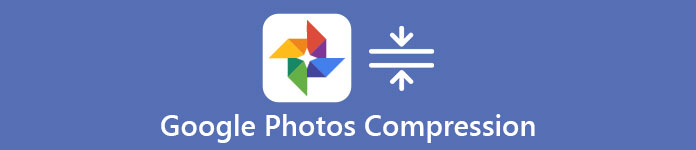
- Osa 1. Pakkaako Google Drive/Google Photos valokuvia
- Osa 2. Kuvien pakkaaminen Google Kuvissa (kaksi menetelmää)
- Osa 3. Kuinka lopetan Google Photos -pakkauksen
- Osa 4. Usein kysytyt kysymykset Google Photos -pakkauksesta
Osa 1. Pakkaako Google Drive/Google Photos valokuvia
Jotta voit ladata korkealaatuisen kuvan Google Driveen tai Google Kuviin, sinun tulee tietää tarkemmin alla olevista rajoituksista.
1. Google Drive on vain pilvipalvelu tiedostojen tallentamiseen, johon voit ladata suuria kuvia alkuperäisessä tilassa. Se voi vain näyttää esikatselun, jonka kokoa on muutettu, jos katsot kuvia verkkoselaimesta. Yksinkertaisesti, Google Drive ei pakkaa ladattuja kuvia.
2. Kun sinun on lähetettävä valokuvia Google Kuviin, sen pitäisi olla täysin erilainen. Jos kamera ottaa kuvan vähintään 16 MP (megapikselin) resoluutiolla, valokuvat pienennetään automaattisesti 16 megapikseliin. Voit tietysti tulostaa laadukkaita 16 megapikselin valokuvia jopa 24 tuuman x 16 tuuman kokoisina.
Miksi Google Photos pakkaa kuvia?
Rajoittamaton tallennustila on kaikkien Google Kuvien käyttäjien käytettävissä, mutta ilmainen taso lataa vain Google-kuvat pakattuna Korkea Laatu. Kun käytät Alkuperäinen laatu, voit tallentaa kaikki valokuvat ja videot samalla laadulla kuin alkuperäiset tiedostot. Jotta varmuuskopioi valokuvat Googleen alkuperäisen valokuvan kanssa, sinun on tilattava sen sijaan pilvipalvelu.
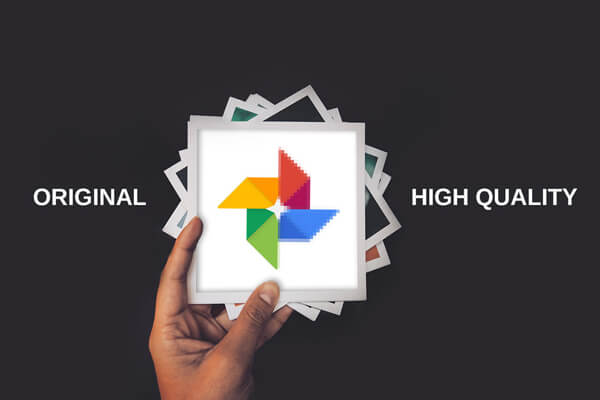
Osa 2. Kuvien pakkaaminen Google Kuvissa (kaksi menetelmää)
1. Pakkaa Google-kuvat varmuuskopiointitoiminnolla
Jos olet aktivoinut Google Kuvien varmuuskopiointiominaisuuden, sinun tulee valita Tallennustilan säästö -vaihtoehto tai Express -vaihtoehto varmuuskopiointiasetuksista aloittaaksesi Google Kuvien pakkaus. Storage Saver tunnetaan nimellä High Quality, joka voi muuttaa valokuvien kokoa jopa 16 MP. Express-varmuuskopiointivaihtoehdon avulla voit pakata valokuvat 3 megapikselin (megapikselin) kuvan kokoon. Tämä vaihtoehto on kuitenkin käytettävissä vain tietyillä alueilla ja maissa. Voit oppia pakkaamaan Google-kuvat alla kuvatulla tavalla.
Vaihe 1 Käynnistä Google Kuvat -sovellus puhelimessasi. Varmista, että olet jo kirjautunut Google-tilille tunnuksella ja salasanalla. Jos olet unohtanut Google-tilisi, voit lukea opetusohjelman Google-tilin palauttaminen tästä.
Vaihe 2 Napauta profiilikuvaasi oikeassa yläkulmassa. Siirry sitten Valokuvat-asetuksiin ja valitse Ota varmuuskopiointi käyttöön vaihtoehto.

Vaihe 3 Voit valita Tallennussäästäjä or Ilmaista (jos tämä vaihtoehto on käytettävissä) ja napauta Vahvistaa pienentääksesi tiedostokokoa Google Kuvissa.
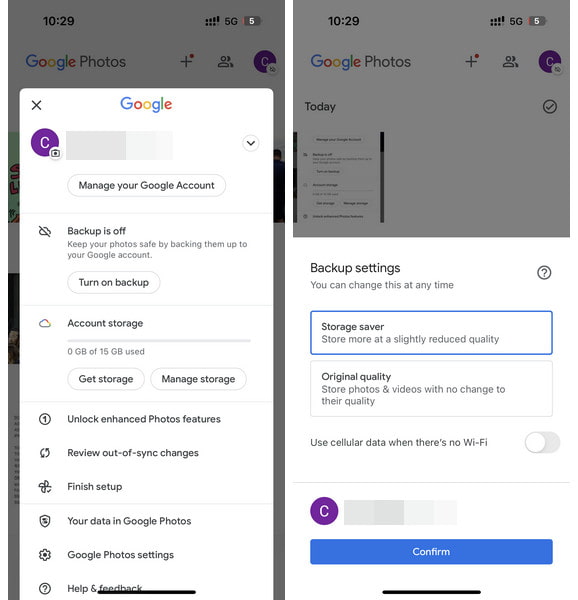
2. Paras online-kuvakompressori Google-kuville
Onko olemassa tapaa ladata kuvat Google Kuviin halutulla tavalla? Kuinka pakata valokuvat Googlelle häviöttömästi? Jos sinun täytyy pakata valokuvat Googlea varten haluttuun kokoon, Ilmainen online-kuvakompressori on haluttu valokuvien koon muuttaja, joka vähentää Google Kuvien kuvien määrää ja säilyttää parhaan laadun verkossa.
- Pystyy pienentämään kuvatiedoston kokoa korkealla pakkauksella.
- Joukkomuunna kuvia jopa 20 kuvaksi verkossa samanaikaisesti.
- Yhteensopiva tällä hetkellä neljän suosituimman kuvatiedoston kanssa.
- Edistynein häviötön algoritmi valokuvien pakkaamiseen.
Vaihe 1 Pääsy Google Kuvien online-kuvakompressoriin. Napsauta punaista Lisää kuvia -painiketta ja valitse haluamasi valokuvat, jotka haluat ladata Google Kuviin ohjelmaan.
Vaihe 2 Kun olet ladannut valokuvat, se pakkaa automaattisesti videon ja pienentää sen kokoa pitäen parhaan laadun verkossa. Kuvien pakkaaminen vie vain muutaman sekunnin.
Vaihe 3 Tämän jälkeen voit napsauttaa Lataa kaikki -painiketta Google-tiedostojen pakkaustyökalussa tiedostojen lähettämiseksi Google-tilille.

Osa 3. Kuinka lopetan Google Photos -pakkauksen
1. Valitse Alkuperäinen laatu
Oletetaan, että haluat säilyttää täyden resoluution valokuvat Google Kuvissa. Siinä tapauksessa sinun tulee valita Alkuperäinen laatu vaihtoehto, kun aktivoit Varmuuskopiointi ominaisuus. Siinä tapauksessa Google Kuvat ei pakkaa kuviasi tallennustilan vuoksi. Google Kuvien ilmaisessa versiossa on kuitenkin vain 15 Gt tallennustilaa, joten saatat joutua päivittämään suunnitelmaasi, jotta voit tallentaa enemmän kuvia alkuperäisellä laadulla Google Kuviin.
2.Lataa valokuvat Google Driveen
Toisin kuin Google Kuvat, Google Drive on vain tiedostojen tallennustila, mikä tarkoittaa, että voit ladata alkuperäiset valokuvasi suoraan Google Driveen, eikä kuviasi pakata ollenkaan. Koska Google Drive on vain tiedostovarasto, voit ladata ne samankokoisina, -kokoisina ja -kestoisina, kun laitat siihen valokuva- tai muita mediatiedostoja. Joten jos et halua varmuuskopioida ja synkronoida kaikkia kuviasi Google Kuvien alkuperäisellä laadulla, voit ladata haluamasi valokuvat valikoivasti Google Driveen.
Osa 4. Usein kysytyt kysymykset Google Photos -pakkauksesta
Poistaako Google Kuvien tilan vapauttaminen kuvia?
Jos otat tilan vapauttamisen käyttöön, Google Kuviin varmuuskopioidut kuvat poistetaan laitteeltasi. Ne tallennetaan pilveen laitteen tallennustilan säästämiseksi.
Kumpi on parempi, iCloud vai Google Photos?
Molemmilla on vahvuutensa. iCloud tarjoaa sinulle vahvemman tietoturvan ja paremman asiakaspalvelun. Ja Google tarjoaa sinulle enemmän tallennustilaa, ja se voidaan mukauttaa useammille laitteille. Voit valita tarpeisiisi sopivan.
Onko Google Photos Unlimited nyt?
Google on nyt lopettanut rajoittamattoman tallennustilan tarjoamisen. Jokaisella Google-tilillä on nyt 15 Gt tallennustilaa. Gmail, Google Drive ja Google Kuvat jakavat tallennustilan. Jos tallennustilasi on täynnä, voit ostaa lisää tilaa Googlesta.
Mitä muotoja Google Kuvat tukevat?
Google Kuvien tällä hetkellä tukemat videotiedostomuodot ovat MP4, MOD, MMV, TOD, WMV, ASF, AVI, DIVX, MOV, M4V, 3GP, 3G2, MPG, M2T, M2TS, MTS ja MKV. Google Kuvien tukemat kuvamuodot ovat JPG, HEIC, PNG, WEBP, GIF, AVIF ja useimmat RAW-tiedostot.
Kasvaako valokuvan resoluutio sen koon myötä?
Kuvan koon suurentaminen ei välttämättä lisää kuvan resoluutiota. Yleensä, jos kuvan kokoa muutetaan, se vaikuttaa pikselikokoon, ei resoluutioon.
Yhteenveto
Kun haluat lähettää kuvia Google Driveen tai Google Kuviin, sinun tulee tietää, että Google Drive ei pakkaa kuvia, kun taas Google Kuvat pakkaa kuvia. Tietysti voit tietää kuinka pakkaat valokuvia Google Kuvissa käyttämällä Express/Storage saver -vaihtoehtoa. Lisäksi ilmainen online-kuvanpakkaus on yksi parhaista vaihtoehdoista haluttujen valokuvien pakkaamiseen Google-kuviin.




